文章詳情頁
SqlServer創建自動收縮事務日志任務的圖文教程
瀏覽:33日期:2023-03-06 14:25:39
目錄
- 1. 進入SSMS
- 2. 填寫名稱
- 3.步驟
- 4. 選擇高級
- 5. 新建計劃
- 6. 填寫計劃
- 7. 新建完成點擊確認
- 8. 刷新查看作業
- 9. 執行作業
- 總結
1. 進入SSMS
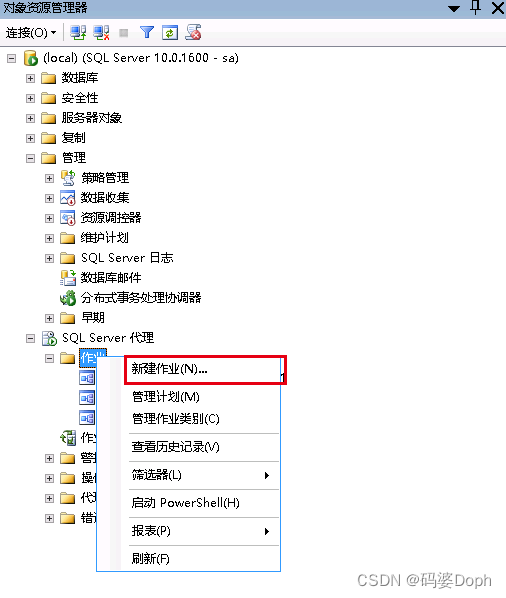
點擊展開sqlserver代理,右鍵點擊“作業”,然后選擇新建作業。
2. 填寫名稱
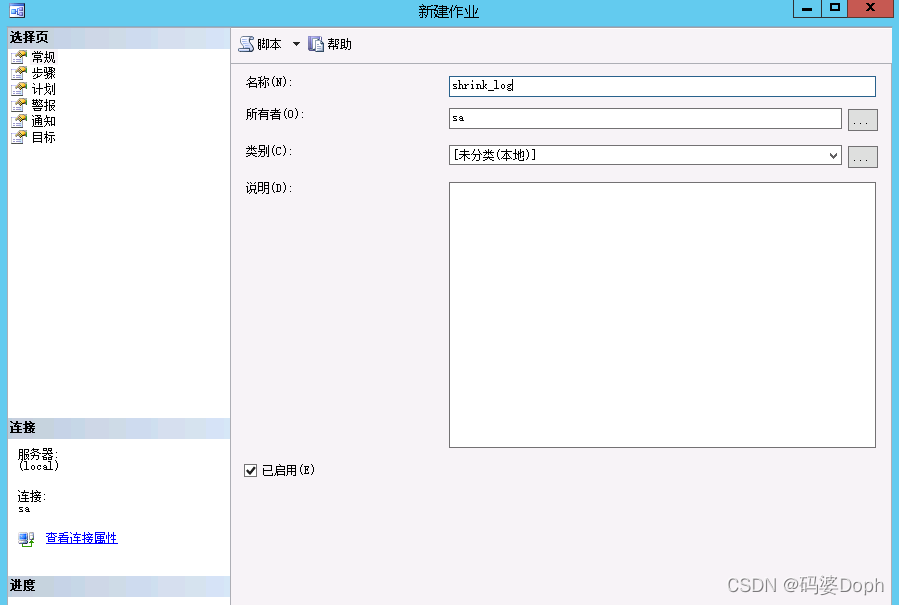
- 名稱可以隨便填寫,只要能表示這次作業任務就行了。簡潔明了,讓自己后面能看懂。
- 所有者選擇sa或者windows用戶。如果需要遠程操作,建議選擇sa賬戶。windows賬戶只支持本地登陸后操作執行。
- 說明也可以隨便填寫。自己明白就行。
3.步驟
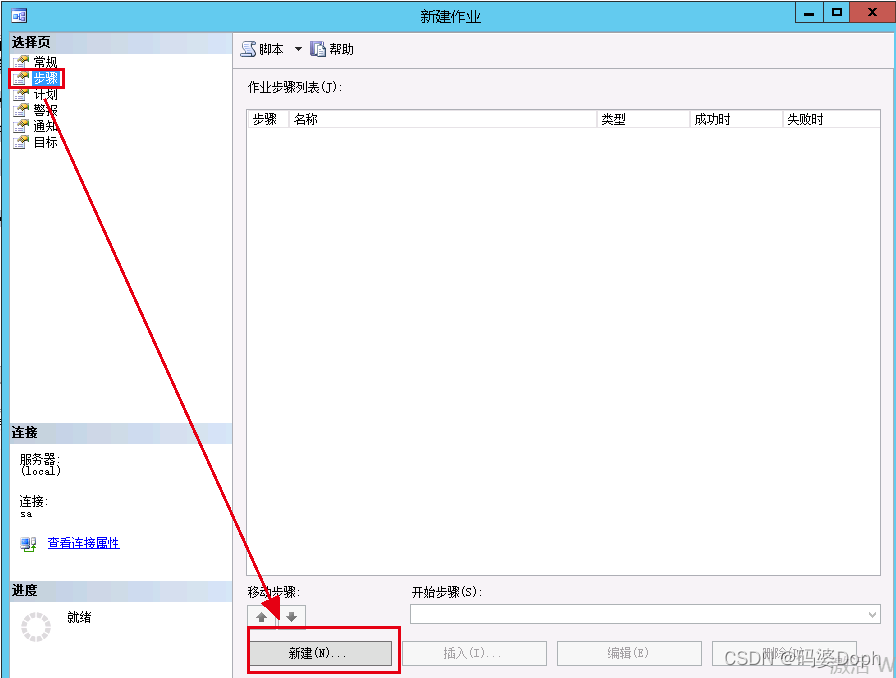
- 標簽頁選擇步驟,點擊新建
- 步驟名稱隨便填,自己記住就行了。
- 類型選擇tsql腳本
- 運行身份如果能選擇的話,選擇對應的sa或者windows身份(根據前面的來)
- 數據庫選擇你要收縮日志的數據庫
- 命令內容填寫你編輯好的命令(TSQL)
我的命令如下:
--將數據庫設為簡單模式。日志文件自動斷開。 alter database dev_ecology set recovery simple;--查看日志文件狀況 use dev_ecology; dbcc shrinkfile("dev_ecology_log") ;--恢復數據庫模式 alter database dev_ecology set recovery full;以上注意,把dev_ecology改成你自己的數據庫名稱,shrink_file的參數一般是xxx_log,如果不確定,可以使用select * from sys.database_files;語句查詢日志文件名稱。
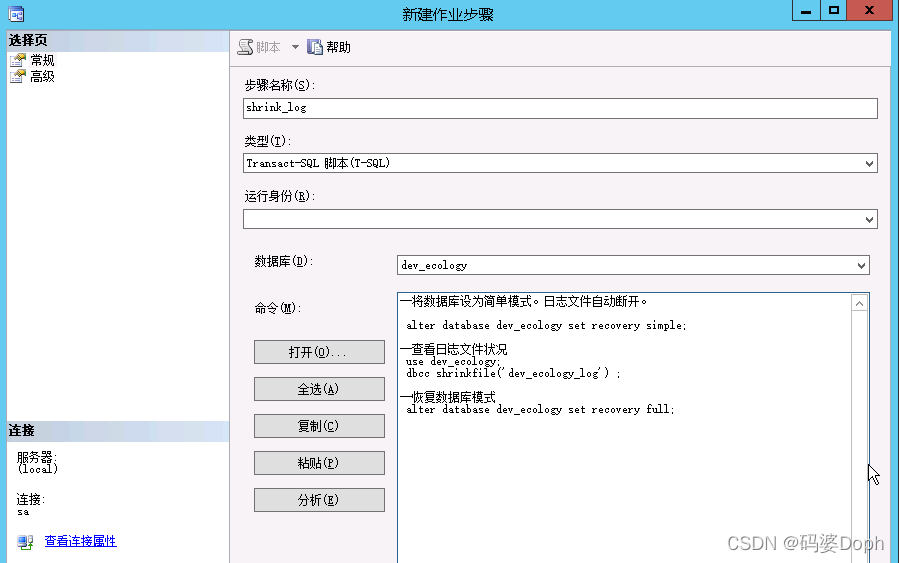
4. 選擇高級
如果你只有這一步操作,沒有其他作業(跟我一樣)的話。
- “成功時要執行的操作”需要選擇“退出報告成功的作業”,否則新建作業會報錯。
- 然后點擊確定
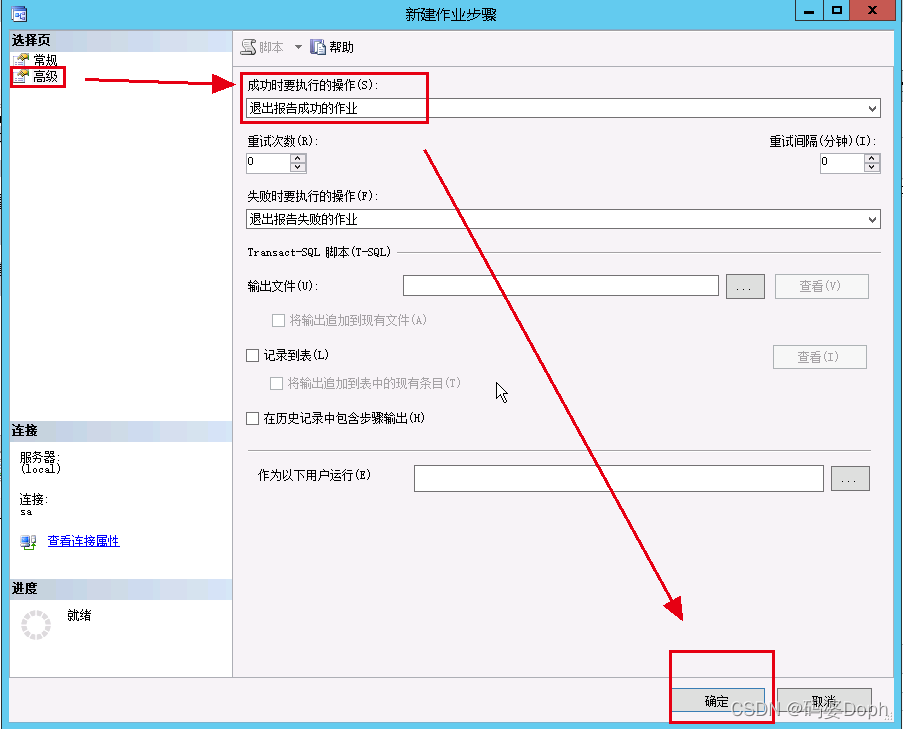
5. 新建計劃
- 點擊左側計劃選項卡
- 點擊新建
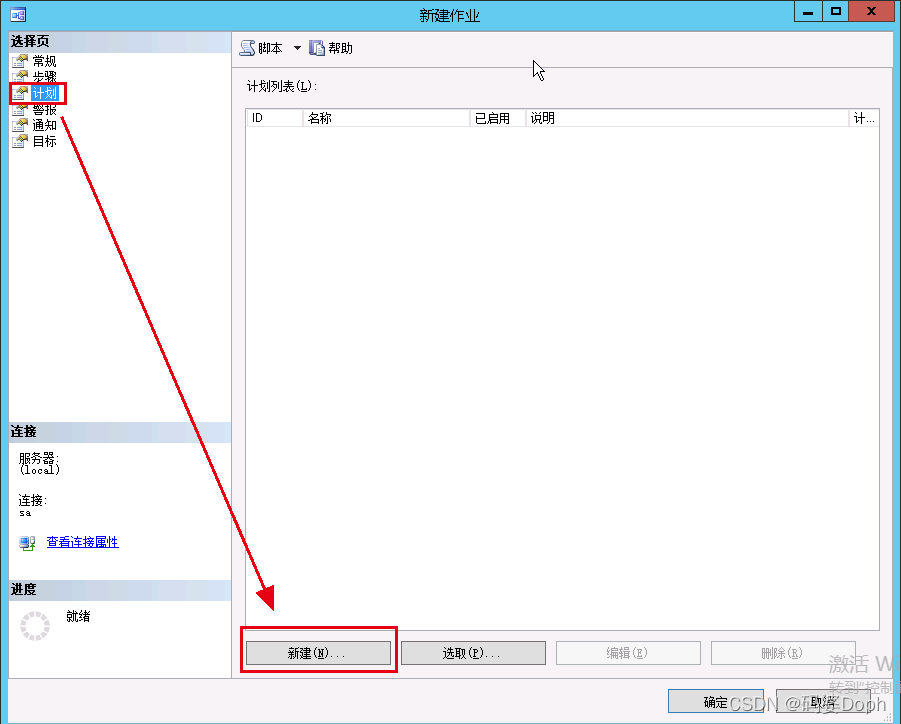
6. 填寫計劃
- 名稱隨便寫,記得就行
- 執行頻率我選擇每天0點,你可以根據需要選擇。
- 持續時間可以選擇,這里我準備讓它之后每天執行,所以就不選擇了。
- 選好之后點擊確認
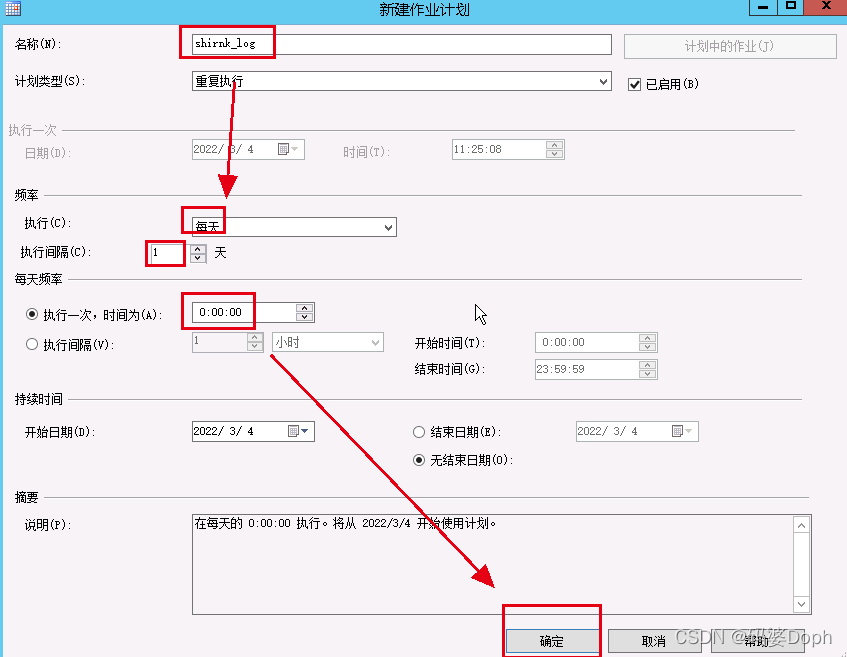
7. 新建完成點擊確認

8. 刷新查看作業
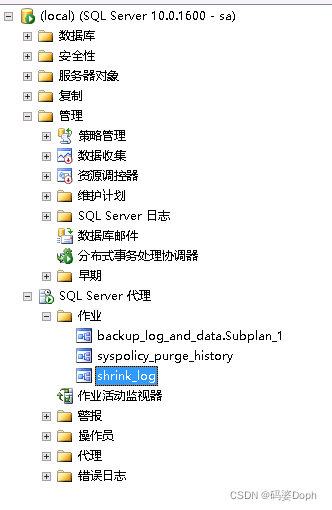
我們的shrink_log已經ok了。
9. 執行作業
如果不放心的話,可以右鍵作業任務,選擇作業開始步驟,立即執行一下。(強烈建議在業務空閑階段執行)
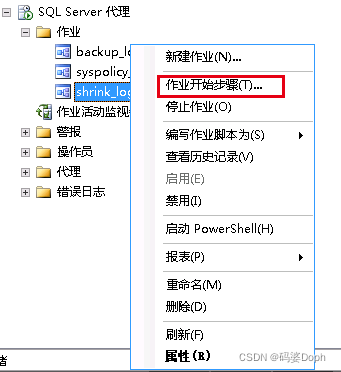
總結
以上就是在SqlServer中創建自動收縮的任務全過程。
到此這篇關于SqlServer創建自動收縮事務日志任務的文章就介紹到這了,更多相關SqlServer自動收縮事務日志任務內容請搜索以前的文章或繼續瀏覽下面的相關文章希望大家以后多多支持!
標簽:
MsSQL
相關文章:
排行榜
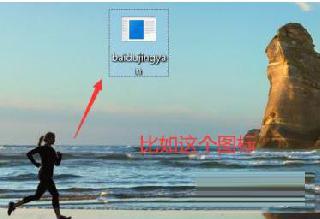
 網公網安備
網公網安備